Zaktualizowany 2024 kwietnia: Przestań otrzymywać komunikaty o błędach i spowolnij swój system dzięki naszemu narzędziu do optymalizacji. Pobierz teraz na pod tym linkiem
- Pobierz i zainstaluj narzędzie do naprawy tutaj.
- Pozwól mu przeskanować twój komputer.
- Narzędzie będzie wtedy napraw swój komputer.
Dostajesz "Błąd programu Outlook: 0x800CCC7D”Na ekranie programu Microsoft Outlook 2003 podczas wysyłania wiadomości e-mail. Kolejny błąd MS-Outlooka? Tak, może to stanowić duży problem, jeśli wysyłasz wiadomość e-mail ze szczegółami serwera wychodzącego programu Outlook (SMTP), które zostały uwierzytelnione za pomocą protokołu SSL (Secure Sockets Layer), ale nie masz uprawnień do pracy z nim. W prostym przypadku warstwa bezpiecznych gniazd programu Outlook występuje, ponieważ program Outlook nie obsługuje uwierzytelniania SSL przez SMTP.
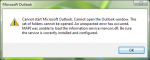
Jest to jeden z tych okropnych komunikatów o błędach programu Outlook, które wyglądają tak:
Zadanie „pop.gmail.com - Wyślij” zgłosił błąd (0x800CCC7D): „Twój serwer poczty wychodzącej (SMTP) nie obsługuje bezpiecznych połączeń SSL. Jeśli bezpieczne połączenia SSL działały w przeszłości, skontaktuj się z administratorem serwera lub dostawcą usług internetowych (ISP).
Następujące powody są najprawdopodobniej ukryte za kodem błędu 0x800ccc7d:
- SMTP lub serwer wychodzący, który nie obsługuje SSL.
- Uszkodzony profil programu Outlook lub nieprawidłowe lub nieprawidłowe ustawienia konta.
Oto kilka metod, które pomogą Ci naprawić ten błąd:
Wyczyść pamięć podręczną SSL
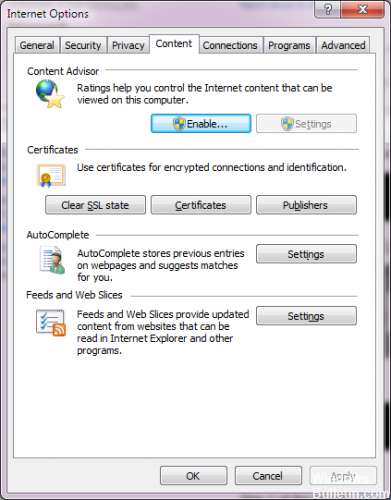
Niektórzy użytkownicy Outlooka zgłosili również, że naprawili ten błąd, czyszcząc pamięć podręczną SSL. Aby wyczyścić pamięć podręczną SSL, zamknij klienta poczty e-mail, klikając przycisk Windows Start w lewym dolnym rogu ekranu, a następnie kliknij Panel sterowania> Opcje internetowe. W otwartym oknie Właściwości internetowe kliknij kartę Zawartość, a następnie kliknij przycisk Wyczyść stan SSL.
Aktualizacja z kwietnia 2024 r.:
Za pomocą tego narzędzia możesz teraz zapobiegać problemom z komputerem, na przykład chroniąc przed utratą plików i złośliwym oprogramowaniem. Dodatkowo jest to świetny sposób na optymalizację komputera pod kątem maksymalnej wydajności. Program z łatwością naprawia typowe błędy, które mogą wystąpić w systemach Windows - nie ma potrzeby wielogodzinnego rozwiązywania problemów, gdy masz idealne rozwiązanie na wyciągnięcie ręki:
- Krok 1: Pobierz narzędzie do naprawy i optymalizacji komputera (Windows 10, 8, 7, XP, Vista - Microsoft Gold Certified).
- Krok 2: kliknij „Rozpocznij skanowanie”, Aby znaleźć problemy z rejestrem Windows, które mogą powodować problemy z komputerem.
- Krok 3: kliknij „Naprawić wszystko”, Aby rozwiązać wszystkie problemy.
Resetowanie ustawień programu Outlook
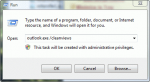
Czasami ten komunikat o błędzie może wystąpić, jeśli serwer STMP wymaga uwierzytelnienia lub jeśli adres e-mail nadawcy nie jest rozpoznawany. W tym scenariuszu należy sprawdzić ustawienia programu Outlook, aby upewnić się, że nazwa użytkownika i serwer STMP są poprawne. Postępuj zgodnie z tą procedurą:
- Przejdź do menu „Dodatki” i kliknij „Konta użytkowników”.
- Teraz kliknij swoje konto e-mail i sprawdź jego właściwości.
- Kliknij „Ogólne” i upewnij się, że Twój adres e-mail jest skonfigurowany w panelu sterowania konta. W przeciwnym razie edytuj je i utwórz.
- Następnie kliknij „Serwer” i sprawdź, czy pole wyboru obok opcji „Mój serwer wymaga uwierzytelnienia” jest zaznaczone, czy nie. Jeśli tak nie jest, sprawdź to, aby poprawić błąd.
Wyłączanie połączenia SSL
Jeśli nie możesz użyć Poczty Windows Live lub Microsoft Outlook Połączenie SSL, jest to oczywiste rozwiązanie, aby je wyłączyć.
- Otwórz program Windows Live Mail lub Outlook 2003.
- Kliknij Narzędzia, a następnie włącz
- Wybierz konto, z którym masz problemy, a następnie kliknij
- Przejdź do strony Zaawansowane
- Znajdź ten serwer, który wymaga bezpiecznego połączenia (SSL). Upewnij się, że wszystko w porządku.
- Kliknij przycisk Zastosuj, a następnie kliknij przycisk OK, aby zamknąć okno.
Powyższe kroki pomogą ci naprawić błąd Outlook 0x800ccc7d, ale może to zająć trochę czasu i być skomplikowane dla zwykłego użytkownika Outlooka. Dlatego można użyć narzędzia do naprawy skrzynki odbiorczej (Scanpst.exe), które jest zintegrowane z pakietem MS Office i jest specjalnie zaprojektowane do rozwiązywania różnych problemów z programem Outlook.
Porada eksperta: To narzędzie naprawcze skanuje repozytoria i zastępuje uszkodzone lub brakujące pliki, jeśli żadna z tych metod nie zadziałała. Działa dobrze w większości przypadków, gdy problem jest spowodowany uszkodzeniem systemu. To narzędzie zoptymalizuje również Twój system, aby zmaksymalizować wydajność. Można go pobrać przez Kliknięcie tutaj

CCNA, Web Developer, narzędzie do rozwiązywania problemów z komputerem
Jestem entuzjastą komputerów i praktykującym specjalistą IT. Mam za sobą lata doświadczenia w programowaniu komputerów, rozwiązywaniu problemów ze sprzętem i naprawach. Specjalizuję się w tworzeniu stron internetowych i projektowaniu baz danych. Posiadam również certyfikat CCNA do projektowania sieci i rozwiązywania problemów.